In questo esercizio vengono impostate opzioni di pubblicazione in DWF che specificano i dati oggetto da pubblicare con la Carta. È quindi possibile pubblicare la Carta in un file DWF.
Esercitazione video
|
|
Se si è connessi ad Internet, riprodurre il video per vedere come pubblicare attributi della Carta in formato DWF. I passaggi di questa procedura sono elencati sotto il video. |
Per questo esercizio viene utilizzata la Carta Street_Centerlines.dwg, modificata in Lezione 2: Correzione delle Carte.
Come impostare le opzioni di pubblicazione
- Individuare e aprire la Carta Street_Centerlines.dwg utilizzata in Lezione 2: Correzione delle Carte.
- Fare clic su

 .
. 
- Nella finestra di dialogo Informazioni sulla Carta, selezionare Pubblica informazioni sulla Carta.
- Nella finestra di dialogo Informazioni sulla Carta, espandere gli elementi dell'elenco e selezionare Street_Centerlines.
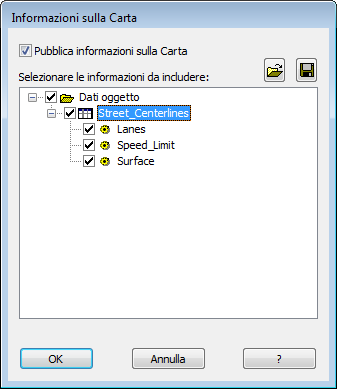
Quando si seleziona Street_Centerlines, tutte le voci sotto Street_Centerlines vengono selezionate automaticamente.
- Per pubblicare le informazioni in un file XML, fare clic sull'icona di salvataggio e specificare una posizione per il file pubblicato. Fare clic su Salva.
L'operazione di pubblicazione in DWF utilizza il file XML.
- Fare clic su OK.
Come pubblicare in DWF
- Salvare la Carta geotopografica.
Non è possibile stampare o pubblicare senza eseguire prima il salvataggio.
- Immediatamente sotto la Carta, fare clic sulla scheda Layout 1.

Se le schede non vengono visualizzate, fare clic con il pulsante destro del mouse su
 (l'icona dello spazio modello). Fare clic su Visualizza schede Layout e Modello.
(l'icona dello spazio modello). Fare clic su Visualizza schede Layout e Modello. - Fare clic su scheda Output
 gruppo Stampa
gruppo Stampa Stampa.
Stampa.
- Nella finestra di dialogo Stampa, nella sezione relativa alla stampante/plotter, selezionare DWF6eplot.pc3.
- Fare clic su Applica a layout, quindi su Annulla.
Le impostazioni relative alla stampante o al plotter vengono applicate al processo di pubblicazione, ma non viene eseguita la stampa.
- Fare clic su

 Pubblica. Nota:
Pubblica. Nota:Non scegliere un'opzione dal menu secondario Pubblica. Fare clic sul termine Pubblica nel menu dell'applicazione.
- Nella finestra di dialogo Pubblica, effettuare le seguenti operazioni:
- Nell'elenco Fogli da pubblicare, accertarsi che siano selezionati solo i fogli desiderati.
Ad esempio, se è aperta un'altra Carta, nell'elenco vengono visualizzate le relative viste modello e layout. Viene anche visualizzata la vista di default Layout2 della Carta corrente. Selezionare eventuali voci indesiderate (quale Layout2) e fare clic su
 .
. - In Pubblica in, selezionare DWF .
- Fare clic su Opzioni di pubblicazione.
- Nell'elenco Fogli da pubblicare, accertarsi che siano selezionati solo i fogli desiderati.
- Nella finestra di dialogo Opzioni di pubblicazione, effettuare le seguenti operazioni:
- Fare clic su Informazioni sui layer (in Opzioni DWF/PDF generali).
- Nel menu a discesa di questo campo, fare clic su Includi.
Ciascun layer della Carta diventa un layer separato nell'output DWF. In Design Review, è possibile attivare e disattivare la visualizzazione di questi layer in modo indipendente.
- Fare clic su OK.
- Nella finestra di dialogo Pubblica, effettuare le seguenti operazioni:
- Fare clic su Pubblica (nella parte inferiore della finestra).
- Specificare una posizione e un nome per il file pubblicato e fare clic su Seleziona.
- Se viene richiesto di salvare l'elenco di fogli, fare clic su No.
- Se viene visualizzato un messaggio sull'elaborazione del processo in background, fare clic su Chiudi per ignorare il messaggio.
I file richiesti da Autodesk Design Review vengono pubblicati nel file specificato.
- Controllare l'avanzamento dell'operazione di pubblicazione tenendo il cursore sull'icona animata nell'angolo inferiore destro della finestra.
- Una volta completato il lavoro, nell'angolo inferiore destro della finestra viene visualizzata una bolla. Fare clic sul collegamento nella bolla per visualizzare eventuali avvertimenti ed errori. Al termine, chiudere la finestra.
Situazione
È stata esportata la Carta in un file SDF di Autodesk. É stata inoltre pubblicata la Carta in un file DWF. Se non si dispone di una copia di AutoCAD Map 3D, è possibile visualizzare la Carta pubblicata utilizzando un visualizzatore disponibile per il download gratuito all'indirizzo http://www.autodesk.it/designreview.